这篇教程教全福编程网的朋友们用AI绘制漂亮花卉,教程难度不大,绘制的花朵挺漂亮的。转发过来和全福编程网的朋友们一起分享学习了,先来看看最终的效果图吧:

具体的绘制步骤如下:
1.选一张花卉图片作为参照。选择一张比较清晰的图片如我下图使用的这张。当你有了图片之后,就在花卉的中心区域绘制一个椭圆。

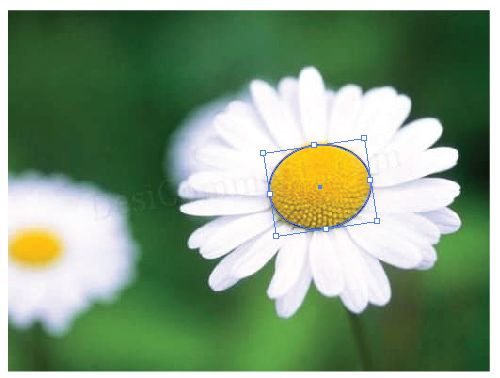
2.使用晶格化工具(在变形工具条里),在椭圆的边缘处绘制。填充黄色渐变。双击晶格化工具可以设置选项,更改画笔大校画笔大小的选择依据实际情况。
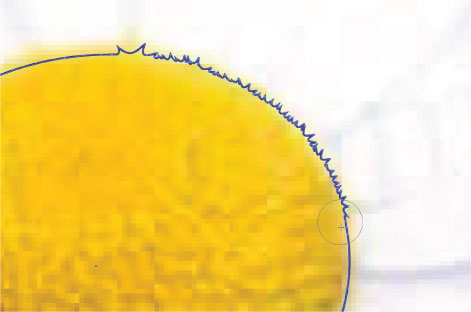 _ueditor_page_break_tag_
_ueditor_page_break_tag_
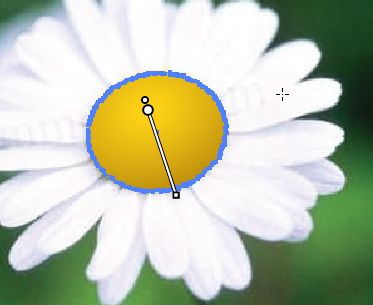
3.然后,绘制一个纯黄色的小圆,把它拖进符号调板新建符号。
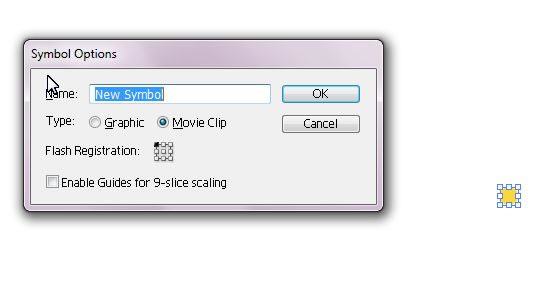
4.选择新的符号,然后使用符号喷枪工具(Shift+S)在圆的中心喷射。
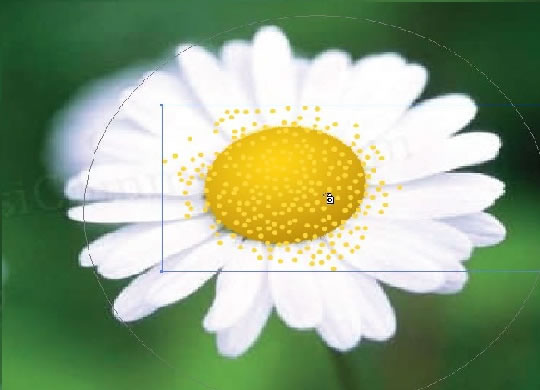
5.再建立一个深色(比之前的颜色深)的圆符号,重复第3、第4步。现在完成的图如下所示。
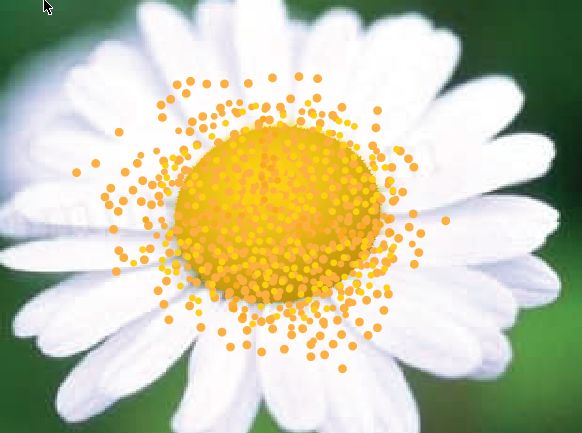
6.选择这2个喷枪绘制的符号对象,然后按Ctrl+G编组。打开透明度调板,在预览图上点击2次以绘制一个不透明蒙版。现在Alt+点击不透明蒙版以编辑蒙版,绘制的形状如下所示,填充深灰到白的径向渐变。退出不透明蒙版模式。
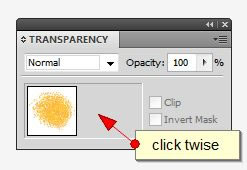
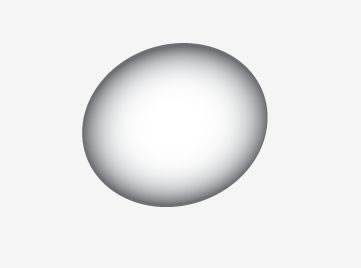

7.选择晶格化的椭圆,按Ctrl+C复制,Ctrl+F粘贴在前面,填充黑(C=100, M=100, Y=100, K=100)到透明的径向渐变。
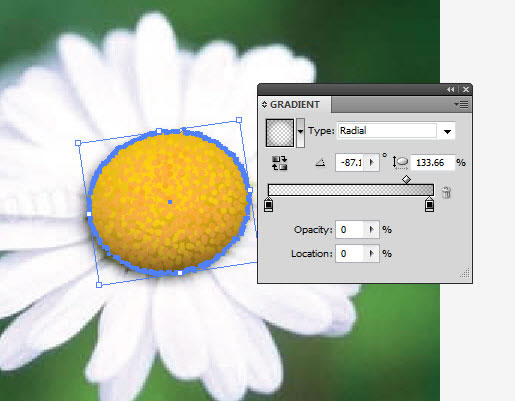
8.画2到3片花瓣,一个一个地把它们拖移到画笔调板里,新建艺术画笔。
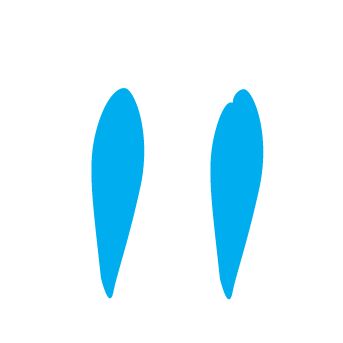
9.在花卉图片上,画直线如图所示。选择其中的一些线条,选择你之前新建的其中一个艺术画笔。然后再选择余下的线条,选择另一个艺术画笔。选择所有的线条,然后执行对象菜单>扩展外观。
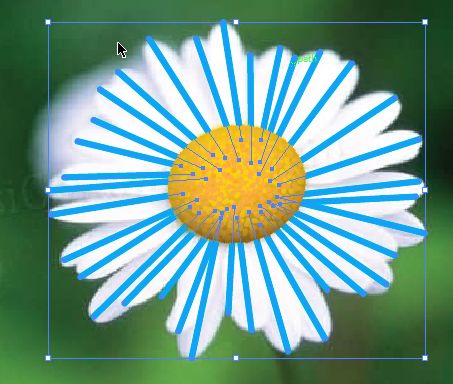


10.花瓣填色白色,然后应用投影(效果菜单>风格化>投影)
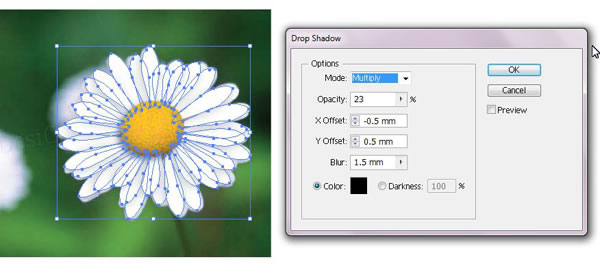

11.花卉已经制作完成了,再复制一些,旋转一下角度,做出一束花卉。(旋转的时候注意一下光影)
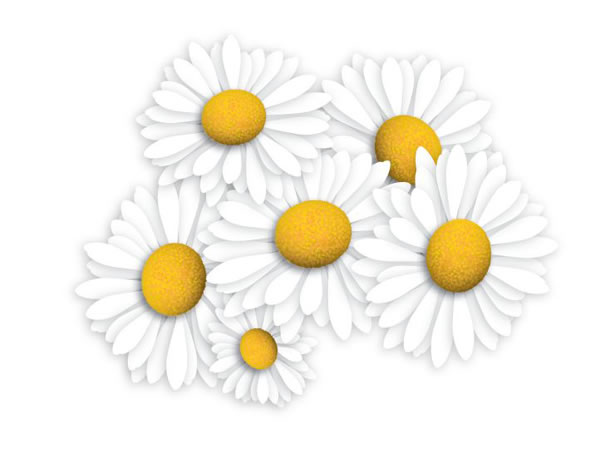
12.接下来做花茎,创建一个浅褐色的圆,然后应用3D凸出和斜角(效果菜单>3D>凸出和斜角),设置如下。
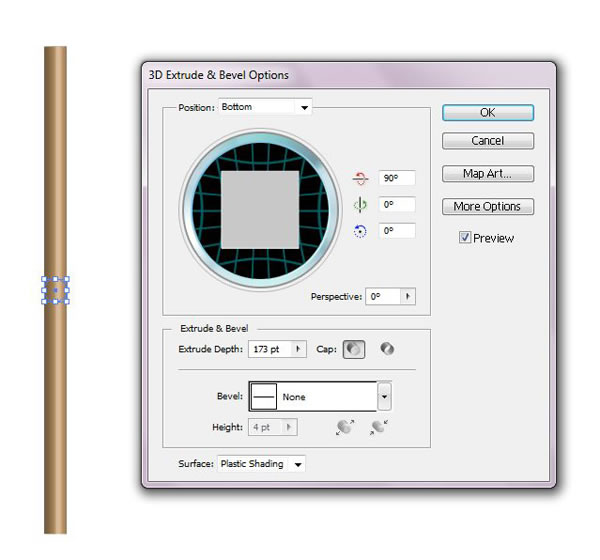
13.把花茎拖到画笔调板里新建艺术画笔。之前做的3D必须扩展,解组后才能拖到画笔调板里建立艺术画笔(扩展:对象菜单>扩展外观;解组:鼠标右键取消编组,解组必须解到底才行。多余的剪切路径需删除。)现在,使用钢笔工具(N)绘制花茎,应用新建的笔刷。
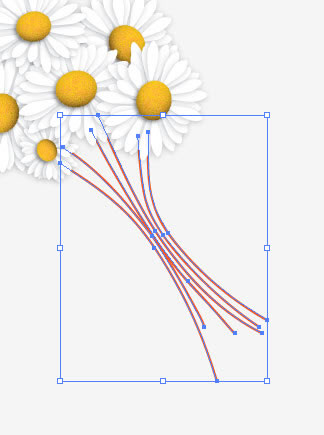
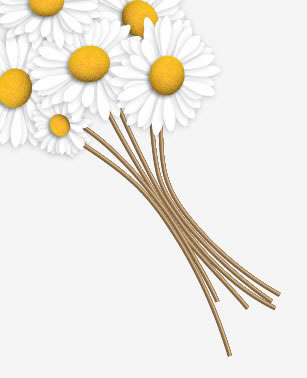
14.现在做缎带,绘制一个矩形,填充金黄色渐变,如图所示。
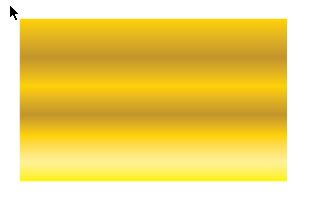
选择矩形,点扩展外观(对象菜单>扩展外观),然后选择对象菜单>封套扭曲,用网格建立。
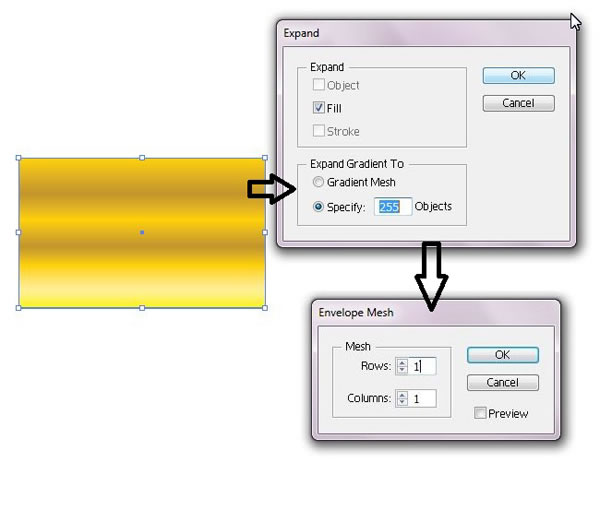
15.使用直接选择工具(A)调整形状以做出缎带的样子。重复之前的步骤绘制另一条缎带。
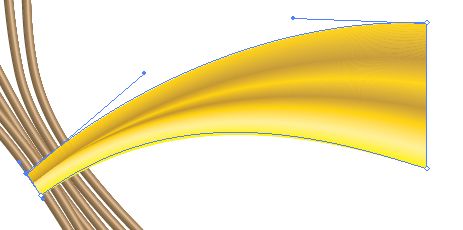
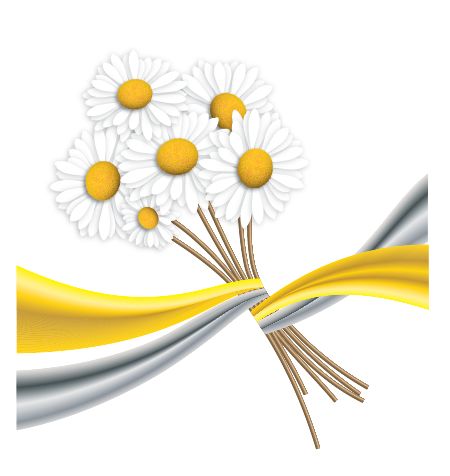
成品图最后添加一个你自己喜欢的有趣背景。一个简单的方法就能绘制出系着缎带的漂亮花卉。多去尝试你能想到的不同的颜色和花形。







